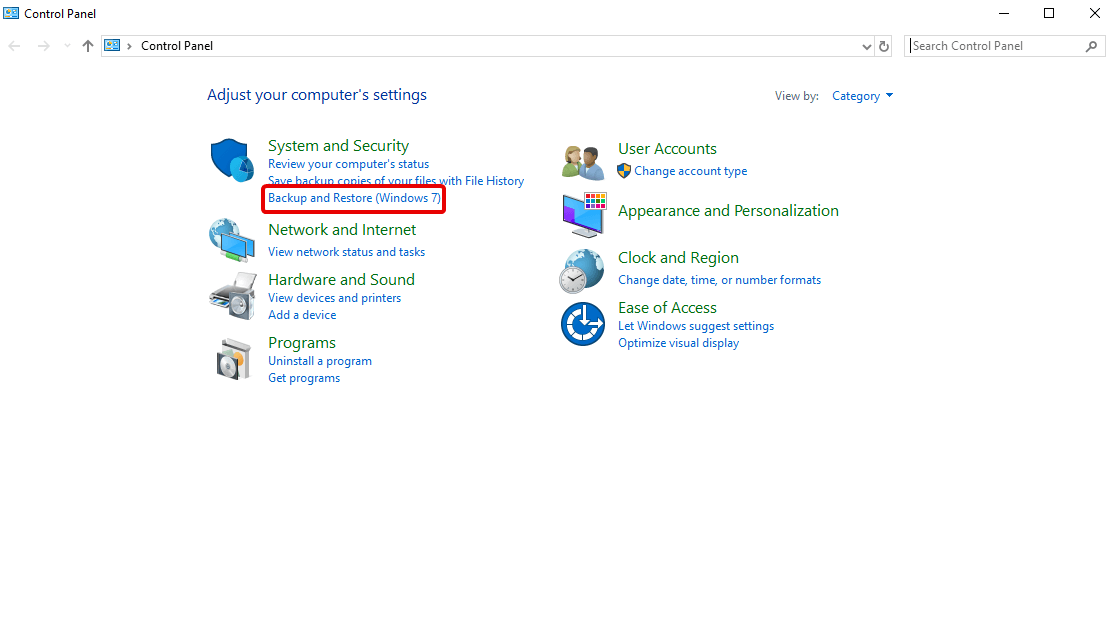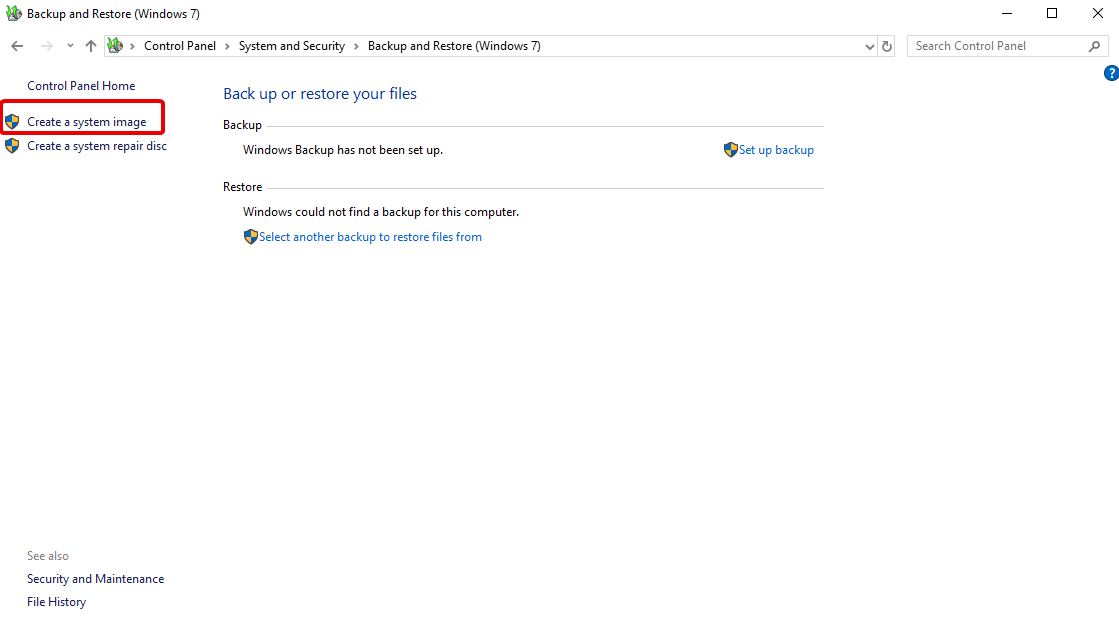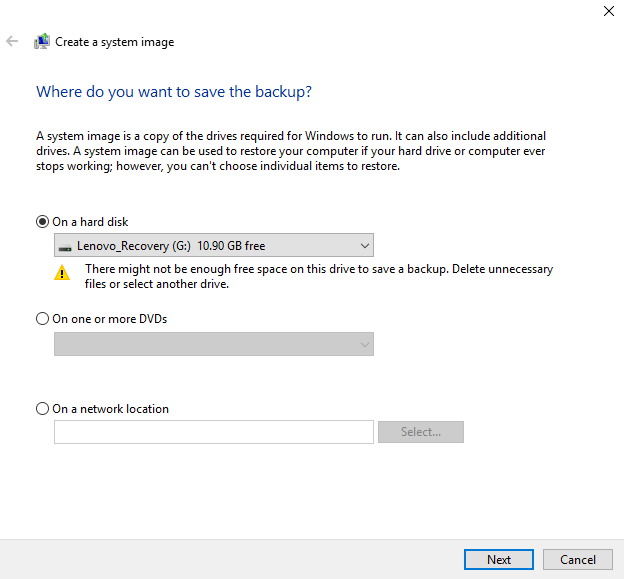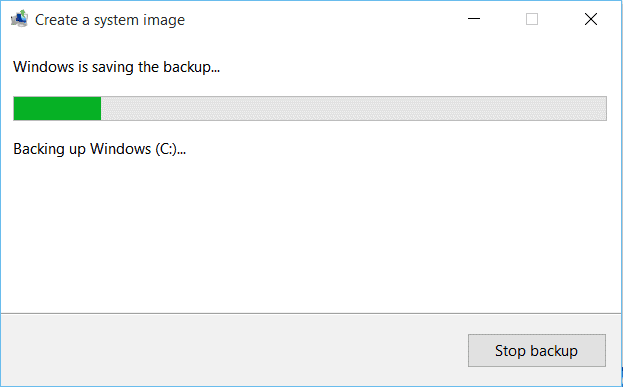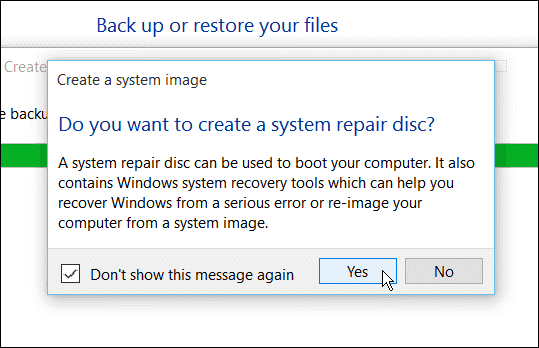Tại sao sử dụng Windows 10 Công cụ hình ảnh hệ thống?
Sao lưu là kế hoạch tốt nhất để xử lý lỗi phần cứng, sự cố phần mềm, phần mềm độc hại có thể làm hỏng cài đặt và các tệp hệ thống bị hỏng. Nó giúp bảo vệ các tập tin hệ thống và quan trọng. Bây giờ nếu bạn muốn được bảo vệ khỏi các cuộc tấn công này, hãy sử dụng Windows 10 công cụ sao lưu hệ thống được tích hợp.
Công cụ này giúp giữ bản sao của mọi thứ lưu trữ trên thiết bị của bạn, bao gồm cả Windows 10 cài đặt, cài đặt, ứng dụng, tập tin, v.v.
Cách tạo Ảnh hệ thống trong Windows 10
- Để bắt đầu nhấn Windows + Phím R. Điều này sẽ đưa lên cửa sổ Run.
- Ở đây gõ bảng điều khiển và nhấn Enter.
- Khi bạn đã mở Bảng điều khiển, bấm Sao lưu và Khôi phục (Windows 7) trong Hệ thống và Bảo mật.

- Trong cửa sổ mới, nhấp mở Tạo hình ảnh hệ thống từ khung bên trái.

- Windows bây giờ sẽ quét hệ thống của bạn để tìm các thiết bị sao lưu và sẽ cung cấp các tùy chọn khác nhau để tạo hình ảnh hệ thống. Bạn có thể chọn bất kỳ phương pháp nào theo sự lựa chọn của bạn.

Note: Nếu bạn có kế hoạch sao lưu trên một vị trí mạng, hãy nhớ nó dành cho người dùng nâng cao và yêu cầu một số kiến thức chuyên môn. Tuy nhiên, nếu bạn cũng giống như tôi và muốn sử dụng ổ đĩa ngoài thì không có gì phải lo lắng.
- Vì tôi đang sử dụng ổ đĩa ngoài, tôi chắc chắn rằng nó đã được cắm. Sau khi chọn nó, nhấp vào Bắt đầu sao lưu và chờ cho hình ảnh được tạo.
- Trong khi sao lưu đang được lưu, bạn sẽ thấy một màn hình tiến trình. Lượng thời gian cần thiết sẽ phụ thuộc vào lượng dữ liệu và phần cứng.

- Sau khi hoàn tất, bạn sẽ có tùy chọn tạo ổ đĩa khôi phục USB. (Nếu bạn chưa thực hiện nó, hãy tạo một cái).

Để kiểm tra xem hình ảnh bạn tạo có thành công hay không vào ổ đĩa hoặc vị trí mạng. Ở đây hãy tìm một tên thư mục WindowsImageBackup.
Đây là nó, sử dụng các bước này bạn có thể dễ dàng sử dụng Windows 10 tùy chọn tích hợp có tên System Image để tạo bản sao hoàn chỉnh cho cài đặt của bạn cùng với các phân vùng.
Hạn chế duy nhất của công cụ này là, nó không hỗ trợ khôi phục lại các bố cục phân vùng có kích thước nhỏ hơn ổ đĩa mà nó thay thế.